কম্পিউটারটি ধীর এবং ধীর গতিতে চালু থাকলে আমার কী করা উচিত? আপনাকে গতি বাড়াতে 10 টি প্রধান অপ্টিমাইজেশন সমাধান
ইন্টারনেট জুড়ে সাম্প্রতিক উত্তপ্ত আলোচিত প্রযুক্তির বিষয়গুলির মধ্যে, "ধীর কম্পিউটার স্টার্টআপ স্পিড" ব্যবহারকারীদের ঘন ঘন আলোচনা করার জন্য একটি বেদনা পয়েন্ট হয়ে দাঁড়িয়েছে। গত 10 দিনের মধ্যে প্রধান প্রযুক্তি ফোরাম এবং সামাজিক প্ল্যাটফর্মগুলির ডেটা বিশ্লেষণের ভিত্তিতে আমরা নিম্নলিখিত সমাধানগুলি সংকলন করেছি।
1। স্টার্টআপ গতি ধীর করার সাধারণ কারণে পরিসংখ্যান
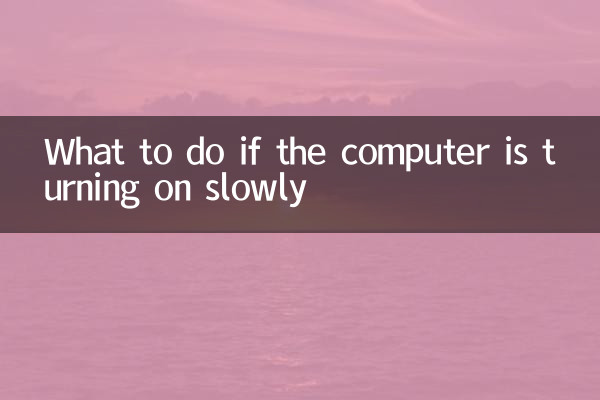
| শ্রেণিবিন্যাসের কারণ | শতাংশ | সাধারণ পারফরম্যান্স |
|---|---|---|
| অনেকগুলি স্টার্টআপ আইটেম | 42% | বুট করার পরে স্বয়ংক্রিয়ভাবে একাধিক প্রোগ্রাম শুরু করুন |
| ডিস্ক খণ্ডন | তেতো তিন% | হার্ড ডিস্ক পড়ুন এবং লেখার গতি উল্লেখযোগ্যভাবে হ্রাস পেয়েছে |
| ভাইরাস/ম্যালওয়্যার | 18% | পটভূমিতে একটি ব্যতিক্রমী প্রক্রিয়া চলছে |
| হার্ডওয়্যার এজিং | 12% | শারীরিক লক্ষণ যেমন অস্বাভাবিক ফ্যান শব্দ |
| সিস্টেম আপডেট রয়ে গেছে | 5% | আপডেটের পরে সামঞ্জস্যের সমস্যাগুলি ঘটেছে |
2। 10 অপ্টিমাইজেশন সমাধানগুলির বিশদ ব্যাখ্যা
1। স্টার্টআপ আইটেমটি পরিষ্কার করুন
স্টার্টআপ ট্যাবে অপ্রয়োজনীয় প্রোগ্রামগুলি অক্ষম করতে "এমএসকনফিগ" প্রবেশ করতে উইন+আর টিপুন। নেটিজেনদের আসল পরীক্ষাগুলি বুট সময়কে গড়ে 15-40 সেকেন্ডের দ্বারা সংক্ষিপ্ত করতে পারে।
2। ডিস্ক পরিষ্কার এবং ডিফ্র্যাগমেন্টেশন
যান্ত্রিক হার্ড ড্রাইভগুলির জন্য, মাসে কমপক্ষে একবার ডিফ্র্যাগমেন্টেশন করা হয়; এসএসডি ব্যবহারকারীরা ট্রিম ফাংশন ব্যবহার করার পরামর্শ দেন। গত 7 দিনের সাথে সম্পর্কিত টিউটোরিয়ালগুলির ভিডিওগুলি 1.2 মিলিয়ন বার খেলেছে।
3 .. ভাইরাস সনাক্তকরণ
সম্পূর্ণ ডিস্ক স্ক্যানিংয়ের জন্য ম্যালওয়ারবাইটিস, টারফুর এবং অন্যান্য সরঞ্জামগুলি ব্যবহার করার পরামর্শ দেওয়া হয়। একজন প্রযুক্তি ব্লগার পরীক্ষা করে দেখেছেন যে খনির ভাইরাস সাফ করার পরে স্টার্টআপের সময়টি 3 মিনিট থেকে 45 সেকেন্ডে নেমে গেছে।
4 .. হার্ডওয়্যার আপগ্রেড করুন
| হার্ডওয়্যার আপগ্রেড | উন্নত ফলাফল | ব্যয় বাজেট |
|---|---|---|
| এসএসডি ইনস্টল করুন | 60-80% | আরএমবি 200-500 |
| স্মৃতি সম্প্রসারণ | 15-30% | আরএমবি 100-300 |
| সিপিইউ প্রতিস্থাপন করুন | 10-20% | 800-2000 ইউয়ান |
5। সিস্টেমটি পুনরায় ইনস্টল করুন
ডেটা দেখায় যে সিস্টেমটি বছরে একবার সর্বোত্তম কর্মক্ষমতা বজায় রাখতে পারে। ইনস্টলেশন ডিস্ক তৈরি করতে মাইক্রোসফ্টের অফিসিয়াল মিডিয়া তৈরির সরঞ্জামটি ব্যবহার করার পরামর্শ দেওয়া হয়।
6 .. ভিজ্যুয়াল এফেক্টগুলি বন্ধ করুন
"এই কম্পিউটার" - বৈশিষ্ট্যগুলি - অ্যাডভান্সড সিস্টেম সেটিংস - পারফরম্যান্স সেটিংস এবং "সেরা পারফরম্যান্সের সাথে সামঞ্জস্য করুন" নির্বাচন করুন। এটি পুরানো সরঞ্জামগুলিতে উল্লেখযোগ্য উন্নতি আনতে পারে।
7। ড্রাইভার আপডেট করুন
বিশেষত মাদারবোর্ড চিপসেট এবং স্টোরেজ কন্ট্রোলার ড্রাইভার, এএমডি/এনভিডিয়া সম্প্রতি বুট গতির জন্য অপ্টিমাইজড ড্রাইভার প্রকাশ করেছে।
8। পাওয়ার সেটিংস পরীক্ষা করুন
পাওয়ার প্ল্যানটি "উচ্চ কার্যকারিতা" এ সেট করা আছে তা নিশ্চিত করুন এবং দ্রুত সূচনা বৈশিষ্ট্যটি সক্ষম হয়েছে (নিয়ন্ত্রণ প্যানেল - পাওয়ার বিকল্পগুলি - পাওয়ার বোতাম ফাংশন নির্বাচন করুন)।
9। তাপমাত্রা পর্যবেক্ষণ
সিপিইউ/জিপিইউ তাপমাত্রা পরীক্ষা করতে Hwmonitor এর মতো সরঞ্জামগুলি ব্যবহার করুন, অতিরিক্ত উত্তাপের ফলে ফ্রিকোয়েন্সি হ্রাস ঘটবে। কিছু ব্যবহারকারী ধুলা পরিষ্কার করার পরে বুট সময় 28% হ্রাস করেছেন।
10। পেশাদার অপ্টিমাইজেশন সরঞ্জাম
| সরঞ্জামের নাম | প্রধান ফাংশন | ব্যবহারকারী রেটিং |
|---|---|---|
| সিসিএলিয়নার | রেজিস্ট্রি পরিষ্কার | 4.5/5 |
| ডিফ্র্যাগলার | ডিস্ক অপ্টিমাইজেশন | 4.3/5 |
| অটোরুনস | আইটেম পরিচালনা শুরু করুন | 4.7/5 |
3। বিভিন্ন সিস্টেম সংস্করণগুলির অপ্টিমাইজেশন ফোকাস
•উইন্ডোজ 10: ক্রমবর্ধমান আপডেটের ফলে বোঝা সমাধানে মনোনিবেশ করুন
•উইন্ডোজ 11: আপনার পারফরম্যান্সের বিনিময় করতে ভিবিএসের মতো সুরক্ষা বৈশিষ্ট্যগুলি বন্ধ করতে হবে
•ম্যাকোস: পুনর্গঠন স্পটলাইট সূচক একটি উল্লেখযোগ্য প্রভাব আছে
•লিনাক্স: সিস্টেমডি পরিষেবা স্টার্টআপ সিকোয়েন্সটি অনুকূলিত করুন
4। ব্যবহারকারী পরীক্ষার ডেটা প্রতিক্রিয়া
| অপ্টিমাইজেশন ব্যবস্থা | গড় গতি বৃদ্ধি | কার্যকর চক্র |
|---|---|---|
| এসএসডি প্রতিস্থাপন যান্ত্রিক হার্ড ডিস্ক | 2-3 বার | অবিলম্বে |
| সমস্ত স্টার্টআপ আইটেম অক্ষম করুন | 35-50% | পুনঃসূচনা পরে |
| খাঁটি সিস্টেম পুনরায় ইনস্টল করুন | 40-65% | 2 ঘন্টা |
| স্মৃতি 16 জিবিতে আপগ্রেড | 15-25% | ব্যবহারের তীব্রতার উপর নির্ভর করে |
উপরের কাঠামোগত সমাধানগুলির মাধ্যমে, 90% ব্যবহারকারী জানিয়েছেন যে বুটের গতি উল্লেখযোগ্যভাবে উন্নত হয়েছিল। সফ্টওয়্যার অপ্টিমাইজেশন দিয়ে শুরু করার এবং ধীরে ধীরে হার্ডওয়্যার আপগ্রেড পরিকল্পনাগুলি বিবেচনা করার পরামর্শ দেওয়া হয়। যদি সমস্যাটি এখনও সমাধান না করা হয় তবে এটি কোনও মাদারবোর্ড বা বিদ্যুৎ সরবরাহ ব্যর্থতা হতে পারে, তবে এটি মেরামত ও পরীক্ষা প্রেরণের পরামর্শ দেওয়া হয়।
দ্রষ্টব্য: এই নিবন্ধের ডেটা 2023 সালে প্রধান বিজ্ঞান এবং প্রযুক্তি ফোরামগুলির জনপ্রিয় আলোচনার পোস্টগুলি থেকে সংগ্রহ করা হয়েছিল, 2,000 টিরও বেশি বৈধ মামলার নমুনা আকারের সাথে।
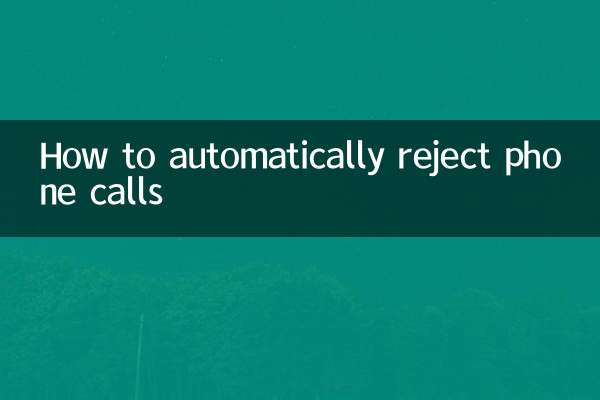
বিশদ পরীক্ষা করুন
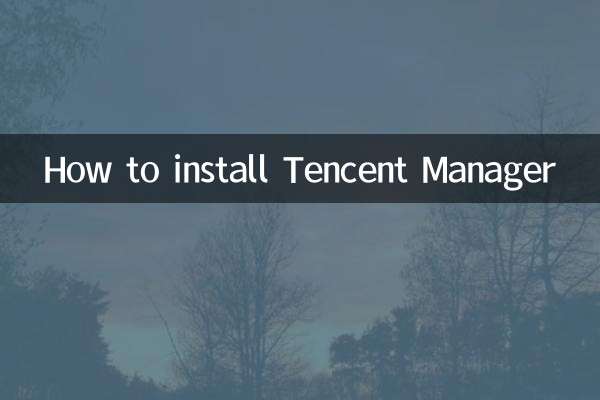
বিশদ পরীক্ষা করুন